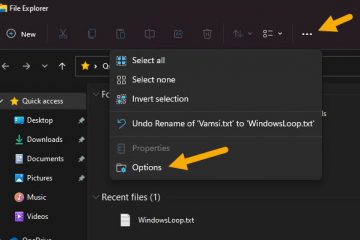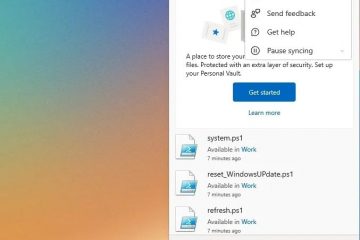Giống như bất kỳ trình duyệt web nào, Edge cũng cho phép bạn lưu mật khẩu của mình. Nếu cần, bạn có thể xem hoặc xem các mật khẩu đã lưu của mình trong trình duyệt Microsoft Edge. Bài viết này hướng dẫn bạn cách thực hiện.
Không giống như Internet Explorer cũ, trình duyệt Edge mới sẽ ngang hàng với Chrome và bất kỳ trình duyệt hiện đại nào khác. Nó có một số tính năng tốt nhất như hiệu suất tốt nhất trong lớp, tab dọc, thời lượng pin, chế độ hiệu quả, thanh bên, cấu hình, bộ sưu tập, chế độ trẻ em, v.v. Một trong những tính năng hữu ích nhất của Edge là khả năng lưu mật khẩu. Mật khẩu đã lưu giúp tiết kiệm rất nhiều thời gian và đảm bảo rằng bạn sẽ không bao giờ quên chúng bất kể độ phức tạp của mật khẩu.
Tuy nhiên, nếu bạn quên mật khẩu hoặc muốn sử dụng mật khẩu trong một ứng dụng khác thì sao? Rất may, có một tùy chọn để xem mật khẩu đã lưu trong Edge.
Trong hướng dẫn nhanh chóng và dễ dàng này, hãy để tôi trình bày các bước bạn nên làm theo để xem mật khẩu đã lưu của mình trong trình duyệt Microsoft Edge.
Cách xem mật khẩu đã lưu trong Edge
Để xem mật khẩu bạn đã lưu trong trình duyệt Edge, hãy làm theo các bước bên dưới:
Mở trình duyệt Edge. Nhấp vào biểu tượng ba chấm để mở trình đơn. Chọn Cài đặt tùy chọn từ trình đơn. Nhấp vào Hồ sơ trên thanh bên. Nhấp vào tùy chọn Mật khẩu. Bạn sẽ thấy danh sách tất cả các mật khẩu đã lưu của mình.Để xem mật khẩu của một lần nhấp cụ thể, hãy nhấp/nhấn vào biểu tượng con mắt bên cạnh nó.Nhập tài khoản người dùng mật khẩu/ghim khi được nhắc.Edge hiển thị mật khẩu đã lưu. Nhấp lại vào biểu tượng con mắt để ẩn mật khẩu.
Điều đầu tiên, hãy khởi chạy trình duyệt web Edge. Đối với điều đó, bạn có thể nhấp vào biểu tượng Edge trên thanh tác vụ hoặc tìm kiếm nó trong menu Bắt đầu. Sau khi trình duyệt đã mở, hãy nhấp vào menu ba dấu chấm ở góc trên cùng bên phải và chọn tùy chọn’Cài đặt’từ menu.
Mẹo nhanh: Bạn cũng có thể mở tab Cài đặt Edge bằng cách nhập “ edge://settings”(không có dấu ngoặc kép) trong thanh địa chỉ.
Thao tác trên sẽ mở tab Cài đặt Edge. Đây là nơi bạn có thể quản lý cài đặt Edge, tùy chọn cá nhân hóa và hành vi. Trong Cài đặt tab, Nhấp vào tùy chọn “Hồ sơ > Mật khẩu”. Thao tác này sẽ đưa bạn đến trang quản lý mật khẩu Edge.
Mẹo nhanh: Bạn cũng có thể mở trang quản lý mật khẩu Edge bằng cách nhập “edge://settings/passwords”(không có dấu ngoặc kép) vào thanh địa chỉ.
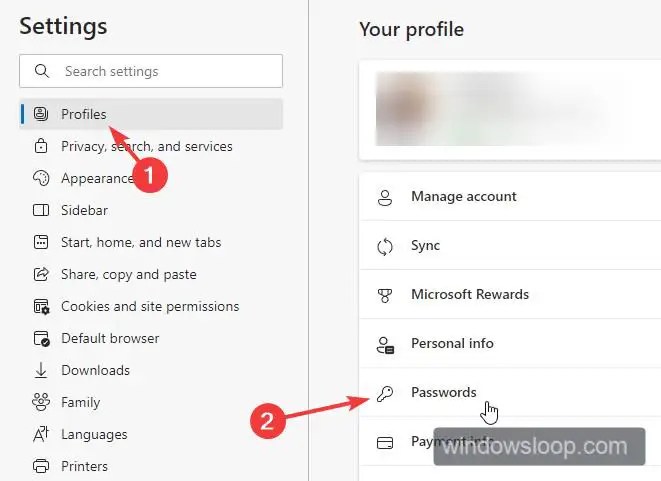
Sau khi ở đây, bạn sẽ thấy tất cả các mật khẩu đã lưu trên Edge của mình trong phần Mật khẩu đã lưu. Tại đây, hãy tìm các mật khẩu đã lưu mà bạn muốn xem và sau đó nhấp vào biểu tượng con mắt bên cạnh.
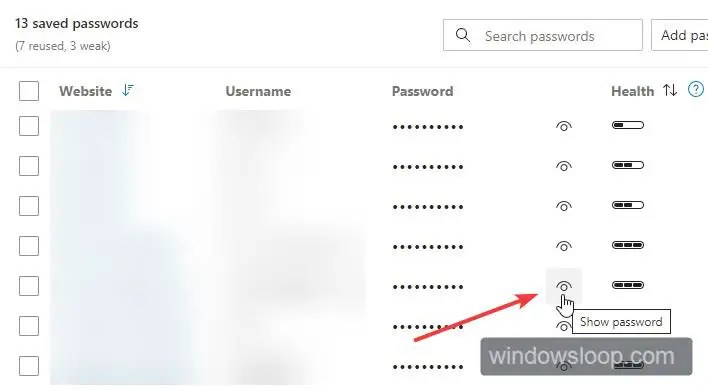
Ngay sau khi bạn làm điều đó, Edge sẽ nhắc bạn xác thực. Điều này là để không người dùng trái phép nào có thể thấy mật khẩu đã lưu của bạn chỉ vì họ có quyền truy cập vào trình duyệt Edge của bạn. Vì vậy, hãy nhập mã pin/mật khẩu tài khoản người dùng của bạn và nhấn Enter.
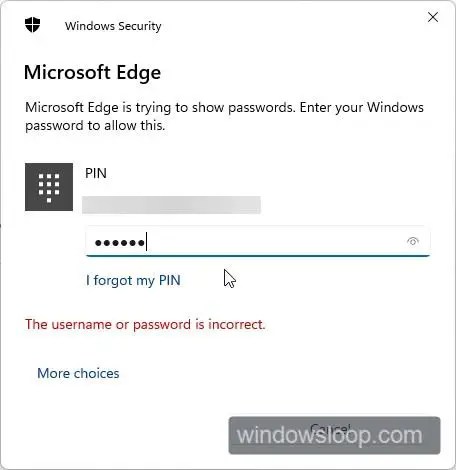
The Edge trình duyệt sẽ ngay lập tức hiển thị mật khẩu đã lưu.

Sử dụng nó khi cần và nhấp lại vào biểu tượng con mắt để ẩn mật khẩu đã lưu trong trình duyệt Edge.
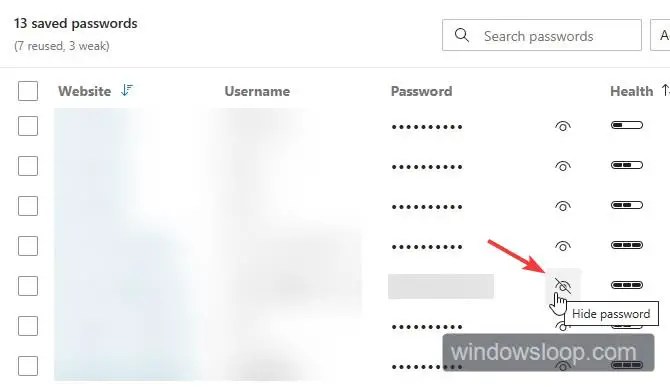
Thường xuyên Câu hỏi thường gặp (FAQ)
Làm cách nào để thay đổi hoặc chỉnh sửa mật khẩu đã lưu trong Edge?
Để chỉnh sửa mật khẩu đã lưu, hãy mở trang mật khẩu (edge://settings/passwords) trong trình duyệt Edge, nhấp vào biểu tượng ba dấu chấm bên cạnh mật khẩu và chọn’Chỉnh sửa’.
Làm cách nào để xóa mật khẩu đã lưu trong Edge?
Để xóa hoặc xóa một mật khẩu đã lưu, mở trang mật khẩu (edge://settings/passwords) trong trình duyệt Edge, nhấp vào biểu tượng ba dấu chấm bên cạnh mật khẩu và chọn’Xóa’.
Edge có cảnh báo về mật khẩu bị rò rỉ không ?
Có, Edge quét các mật khẩu đã lưu của bạn và hiển thị dấu cảnh báo màu đỏ nếu Edge phát hiện ra rằng mật khẩu đã bị rò rỉ trên internet. Edge cũng hiển thị độ mạnh mật khẩu của bạn để giúp bạn tạo mật khẩu an toàn và bảo mật.
Edge có tự động điền mật khẩu không?
Có, Edge có tính năng tự động điền mật khẩu sẽ tự động điền tên người dùng và mật khẩu đã lưu khi bạn truy cập trang web có liên quan.
Làm cách nào để tôi bật hoặc tắt tính năng tự động điền mật khẩu trong Edge?
Để bật hoặc tắt tính năng tự động điền mật khẩu trong Edge, hãy truy cập trang Mật khẩu (edge://settings/passwords) và bật hoặc tắt tùy chọn Tự động điền mật khẩu.
—
Đó là tất cả. Thật đơn giản để xem các mật khẩu đã lưu trong trình duyệt Edge.
Tôi hy vọng hướng dẫn cách sử dụng Windows đơn giản và dễ dàng này sẽ giúp ích cho bạn.
Nếu bạn gặp khó khăn hoặc cần trợ giúp, hãy gửi email tôi và tôi sẽ cố gắng giúp đỡ nhiều nhất có thể.